まいめる です。
iPhoneをお使いの方に朗報!!!
というか
「まいめる が知らなかっただけ」
かもしれませんが
昨日から
色々試してみたので
ご紹介してみます。
iPhoneで写真を撮る時に
シャッターを押した瞬間の
”1枚だけ”モードと
前後1.5秒分を撮影する
”LIVE PHOTOS"モードを選べるのは
みなさんご存知と思います。
カメラAPPの画面上部のこれ↓
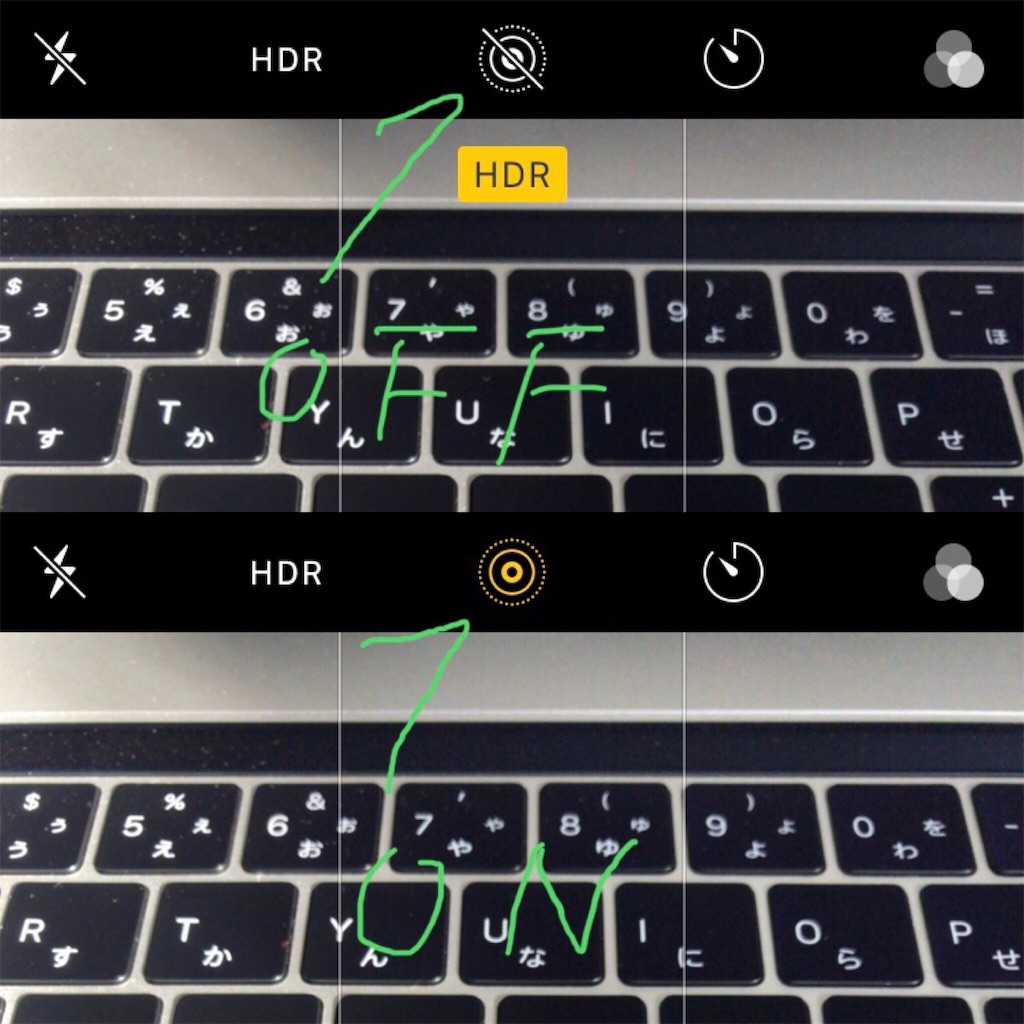
”LIVE PHOTOS"で撮影すると
3秒分の動画で保存されるので
ちょっと楽しいし
後から”キー写真”も変更できるので
シャッターチャンスを逃しても
ちょっとだけなら大丈夫ですよね。
瞬きの瞬間に撮っちゃったとか
ちょっと角度が気に入らないとか
そんな写真も
”LIVE PHOTOS"で撮っておけば
後から簡単に
「ベストショット」を選べるって訳!
しかしですよ。。。
あくまでも”写真”
なので
SNSに貼るとか
メールで送るとか
そんな場面でも写真扱いで
せっかく3秒撮れてるなら
『動画にして観たい』
というのは人の性ですよね(^^;;
そこで
ここから本題です。
『LIVE PHOTOSをムービーに変換』
するには
今までアプリを使っていました。
と言うか
アプリじゃなきゃ出来なかったと思う...
ところが
なんだか知らないうちに
iPhoneの機能として追加されてる???
ただし!!!
撮った”そのまま”では
何故かムービーに変換できなかったので
先に「写真を編集」しなくてはなりません↓
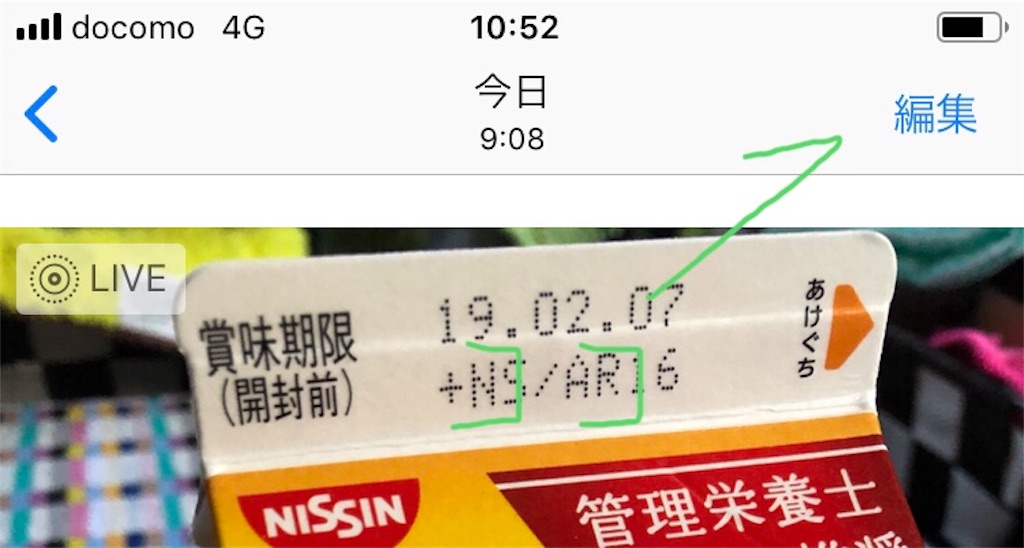
まいめる が試した中で
一番簡単だと思ったのは
「キー写真の変更」
上の写真の様に
ムービーに変換したい写真を表示して
「編集」をタップ!
そして
画面下部のこの「白枠」を
適当に移動させて↓
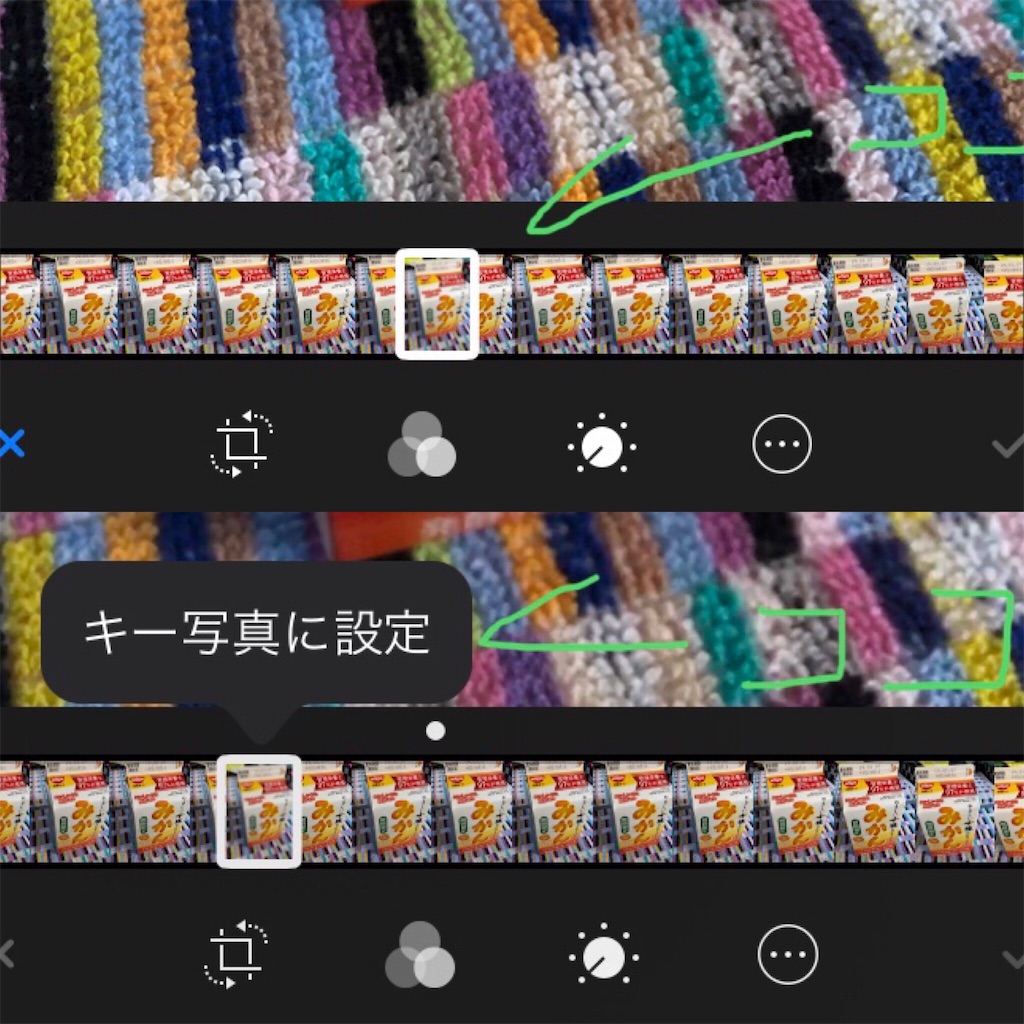
「キー写真に設定」↑
をタップして保存します↓
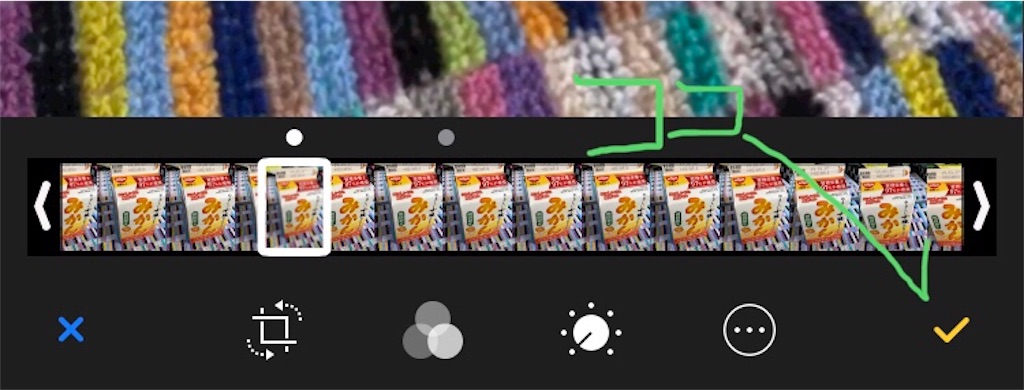
これでムービーに変換する準備はOK。
この場合
写真自体には
なにも変更は加えていませんが
例えば
好きな様に
”トリミング”とか
”固定サイズに変更”しちゃっても
大丈夫です。
そして
画面いちばん左下の”上矢印”をタップすると
「写真を選択中」になるので
その画面のいちばん下を横にスライド↓

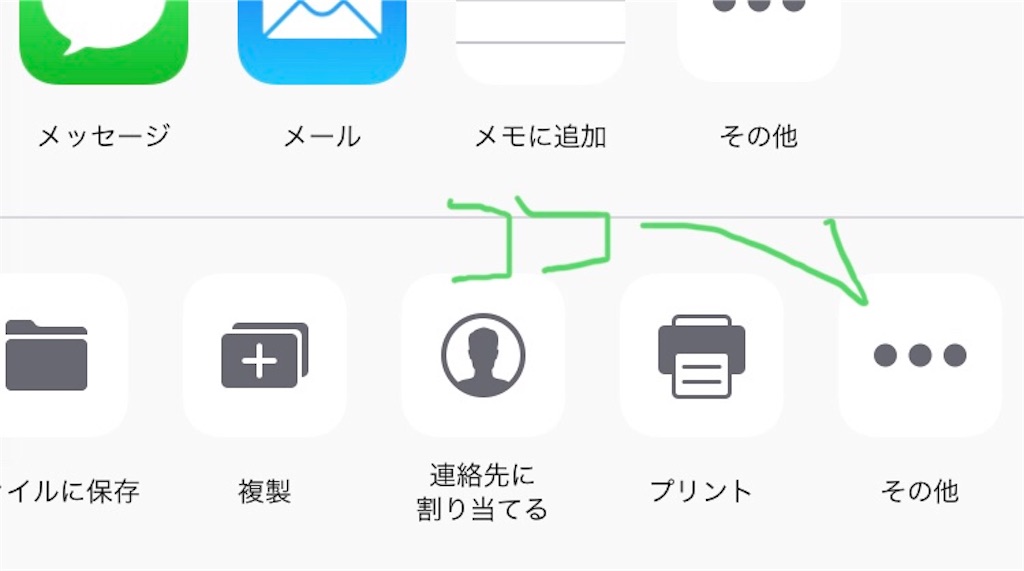
「その他」をタップで↑
『アクティビティ』メニューが出ます↓
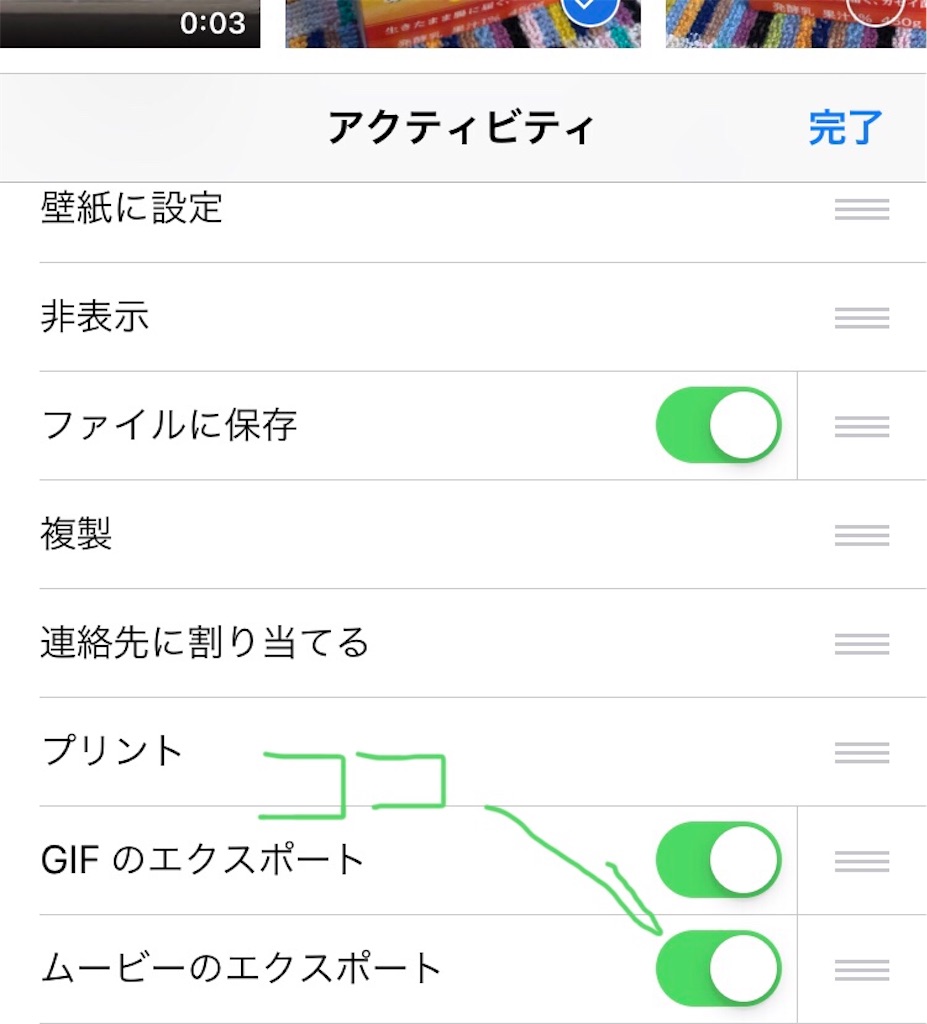
このメニュー下部にある
”ムービーのエクスポート”スイッチをON↑
「完了」をタップして
「写真選択中」画面に戻ると
『ムービーのエクスポート』が
追加されています↓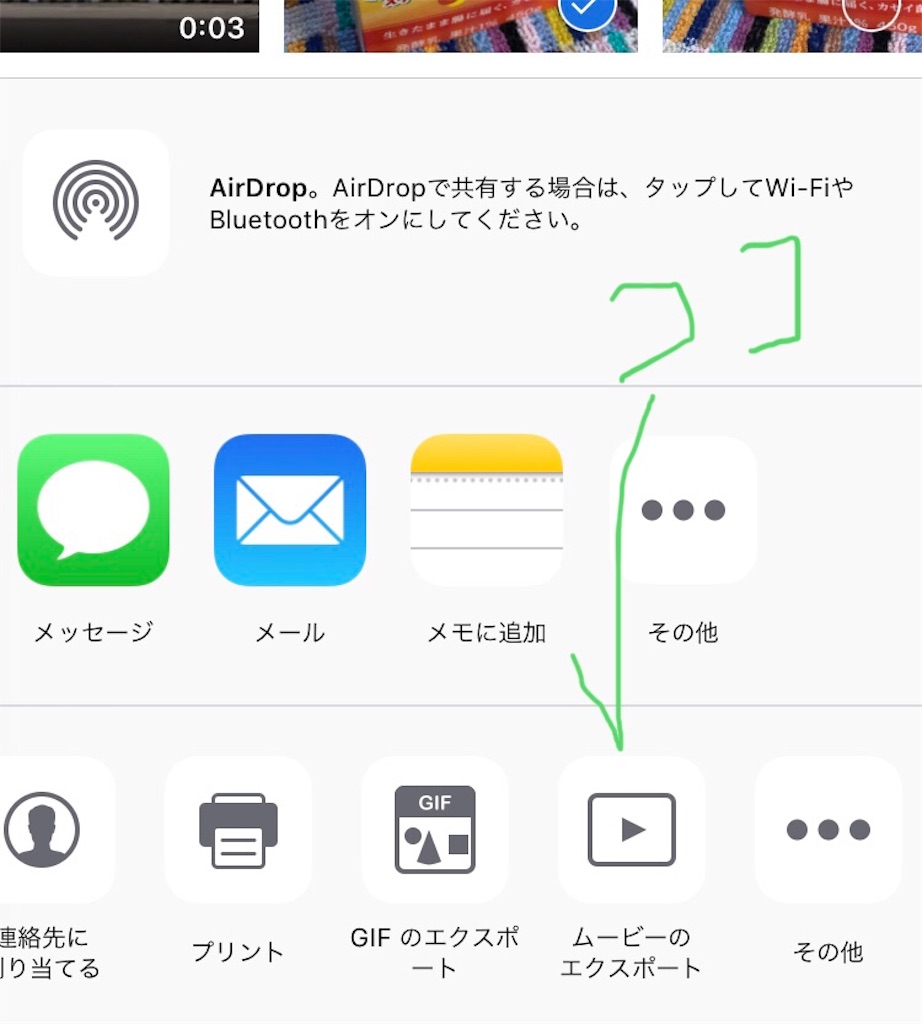
写真は選択中の状態なので
このまま
『ムービーのエクスポート』
をタップすれば
数秒で「カメラロール」の最後に
変換されたムービーが追加されます。
ふぅ。。。
こんなんでわかりますかねぇ?
何はともあれ
一度やって
”ムービーのエクスポート”の
スイッチをONにすれば大丈夫なので
お試しあれ。。。
ーまとめー
使用機種
iPhone8(IOS 12.1.3)
*IOS 12.1.2では”サイズ変更”での動作は確認出来ましたが、”キー写真の変更”でムービーに変換出来たかは未確認
*iPhoneSE(IOS 12.1.3)では不可
手順
1.編集済みの”LIVE PHOTOS"を準備
2.ムービーに変換したい”LIVE PHOTOS"を表示
3.左下の”アクションメニュー”をタップ
4.「写真選択中の画面」下部の”その他”をタップ
5.「アクティビティメニュー」の”ムービーのエクスポート”スイッチをON
6.「写真選択中の画面」下部の”ムービーのエクスポート”をタップ
手順の”4”と”5”に関しては
一度アクティビティメニューでONにすれば
以後は必要ないです。
編集した”LIVE PHOTOS"じゃないと
ムービーに変換出来ないってのは
いまいち
理解出来ませんが
とりあえず
選択肢が増えたのはいいこと!
他のアプリに依存しないのも
いいことかも。。。
ここで
ちょっと気になったので
複数の写真を選択した状態で
”ムービーにエクスポート”
やってみました。。。
もしかして
合体できるのか?
と思ったのですが
それぞれ
”別々”にムービーが出来たのでした...
つまり
複数の”LIVE PHOTOS"を
一度に変換しても
合体合成はしない...と言うこと。
3つの写真を選択しても
3つのムービーが出来るだけですよー。
複数を一つのムービーに出来たら
それはそれで面白かったな...
でもそれはiMOVIEの仕事か(^^;;
ちなみに
”GIFのエクスポート”ってのも
目に入ったと思いますが
そちらは
何度やっても出来ませんでした.....
と思って
今やってみたら出来た!!!!!
さっきまで
変換している風に見えても
出来てなかったのに!?!?
よくわかりません(ー。ー;;;
とりあえず
『”LIVE PHOTOS"をムービーに変換』
写真アプリで出来る様になったので
よかったよかったのまいめる でした。
それでは、また!